Bảo vệ ảnh đại diện (Profile Picture Guard) là tính năng bảo mật khá cao cấp do Facebook phát triển nhằm giúp người sử dụng hạn chế tối ta tình trạng ảnh đại diện của tài khoản cá nhân bị mang đi sử dụng lung tung. Tính năng này hiện vẫn đang trong quá trình thử nghiệm và người dùng Việt Nam vẫn chưa được áp dụng tính năng này.
Mặc dù vậy chỉ cần cài thêm một phần mềm mở rộng extension cho trình duyệt là chúng ta đã có thể trải nghiệm ngay sự an toàn tuyệt đối nói trên. Khi bật tính năng này, người dùng khác không thể chia sẻ ảnh đại diện của bạn, không thể tải ảnh đại diện của bạn về, và cũng khó có thể sử dụng các công cụ để chụp màn hình ảnh đại diện.
Hướng dẫn bảo vệ ảnh đại diện Facebook
*Nguồn: thegioididong.com
Bước 1: Trên máy tính, chúng ta dùng trình duyệt Chrome (hoặc các trình duyệt khác sử dụng mã nguồn chromium, như Cốc Cốc, Bchrome), sau đó vào đây để tải về phần mềm mở rộng J2TeaM Security. Nhấn vào biểu tượng "THÊM VÀO CHROME" để cài đặt tiện ích J2TeaM Security vào trình duyệt.
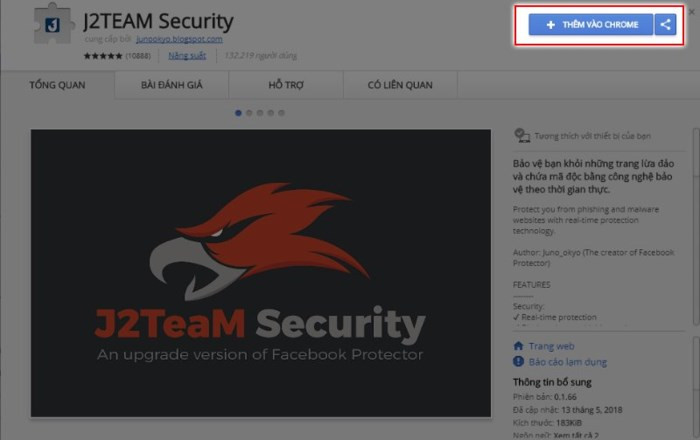
Trên máy tính, chúng ta dùng trình duyệt Chrome (hoặc các trình duyệt khác sử dụng mã nguồn chromium, như Cốc Cốc, Bchrome), sau đó vào đây để tải về phần mềm mở rộng J2TeaM Security. Nhấn vào biểu tượng "THÊM VÀO CHROME" để cài đặt tiện ích J2TeaM Security vào trình duyệt.
Bước 2: Sau khi cài đặt hoàn tất, một biểu tượng chữ "J" màu xanh sẽ xuất hiện phía trên bên phải của trình duyệt. Lúc này bạn cần click chuột phải vào biểu tượng "J" > Công cụ > Bảo vệ hình ảnh đại diện Facebook.
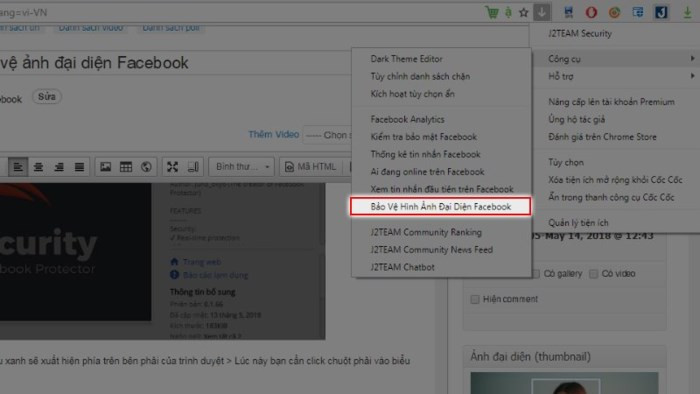
Lúc này bạn cần click chuột phải vào biểu tượng "J" > Công cụ > Bảo vệ hình ảnh đại diện Facebook.
Bước 3: Tiếp đến một cửa sổ mới hiện ra, bạn cần chọn vào "Turn On Profile Picture Guard" hoặc "Bật tính năng bảo vệ hình ảnh hồ sơ" để kích hoạt tính năng bảo vệ ảnh đại diện. Nếu kích hoạt thành công, một biểu tượng màu xanh sẽ xuất hiện kèm ảnh đại diện tài khoản Facebook.
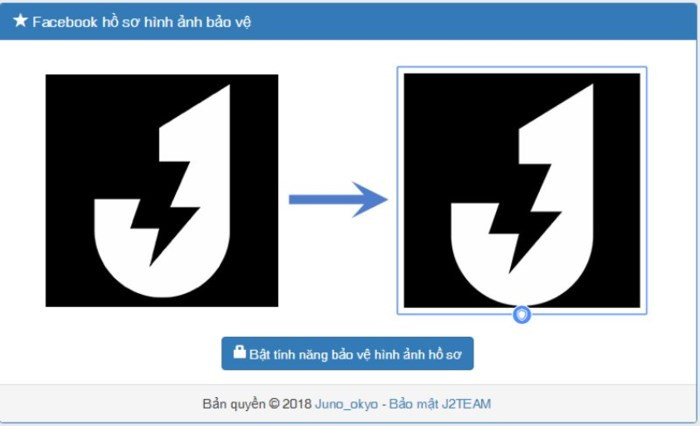
Tiếp đến một cửa sổ mới hiện ra, bạn cần chọn vào "Turn On Profile Picture Guard" hoặc "Bật tính năng bảo vệ hình ảnh hồ sơ" để kích hoạt tính năng bảo vệ ảnh đại diện.
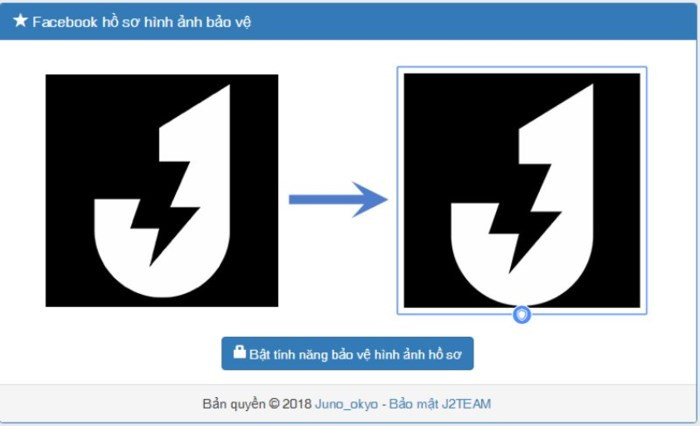
Nếu kích hoạt thành công, một biểu tượng màu xanh sẽ xuất hiện kèm ảnh đại diện tài khoản Facebook.
Để hủy kích hoạt tính năng Profile Picture Guard bạn có thể click chuột phải vào biểu tượng "J" trên trình duyệt > Công cụ > Bảo vệ hình ảnh đại diện Facebook > Turn Off Profile Picture Guard.
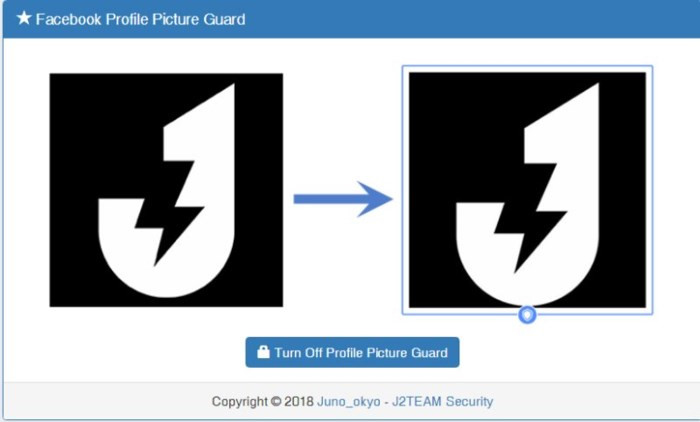
Để hủy kích hoạt tính năng Profile Picture Guard bạn có thể click chuột phải vào biểu tượng "J" trên trình duyệt > Công cụ > Bảo vệ hình ảnh đại diện Facebook > Turn Off Profile Picture Guard.
Theo ICT News






































